软件介绍
迅捷屏幕录像工具VIP破解版是迅捷视频旗下推出的一款多功能高清电脑录屏软件,其内置了专业的录屏工具,可以帮助用户轻松实现“游戏视频、在线视频、聊天视频、网络课件、电脑屏幕”等多样场景的屏幕录制操作,让其能够根据自己的需求来录制与分享个性化视频!
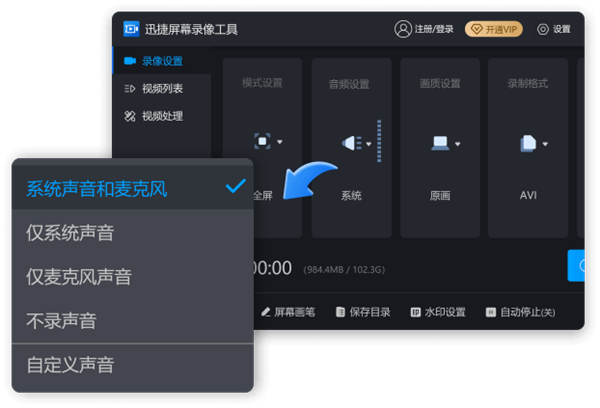
而除去基础的“屏幕录制”功能外,迅捷屏幕录像工具还能为用户提供“剪辑、合并、添加字幕、特效”等丰富的视频编辑功能,让其能够轻松创作出各类爆款视频!可谓是非常的方便实用!有需要的用户快来下载体验吧!
软件特色
1、简单的软件操作方法:
软件界面中的功能选项一目了然,用户打开软件即可轻松上手使用,根据自己的需要录制屏幕视频。
2、高清的屏幕录制功能:
针对不同的视频画质有专门的画质选项,用户在录制视频的时候可以根据自己的需要选择视频的清晰度。
3、精准的声画同步体验:
软件支持多级别音频采集,可同时采集麦克风音频和声卡原声,从而达到视频与声音同步的效果。
4、独特化的区域视频录制:
针对不同的用户需求制定了不同的录制选项,迅捷屏幕录像工具除了支持全屏录制,还支持区域屏幕录制。
5、多样化的视频输出格式:
迅捷屏幕录像工具录制的视频格式可分为两种,一种是AVI格式,另一种是MP4格式,两种格式随意选择。
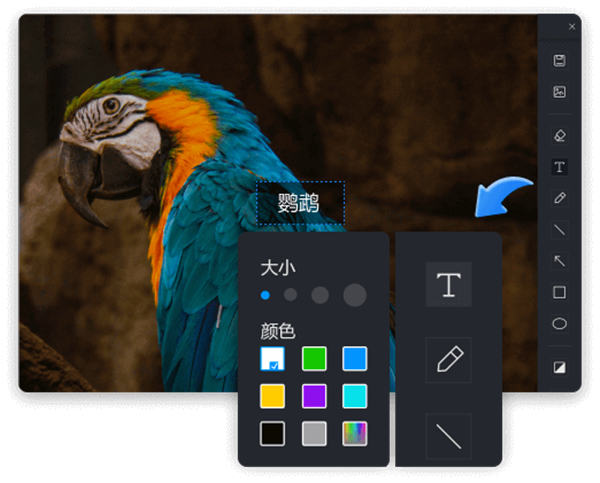
软件功能
1、美轮美奂的无损画质:
多级画质完全开放,满足所有主流视频画质要求;三个级别随心设置,满足用户的各种网络状态需求。教学视频、电影、游戏触手可及录制高清的教学视频。
2、支持多级别音频采集:
录制电影的原声,直接从声卡中取出高清音频数据,没有任何外部噪音;支持各大主流游戏,可同时采集麦克风音频和声卡原声。
3、操作简单轻松易上手:
第一步:选择“视频”和“音频”录制方式,第二步:点击“开始”(快捷键Ctrl+1)即可实时录制,录完点“停止”(快捷键Ctrl+2)即可,无需等待,即停即生成,就这么简单!
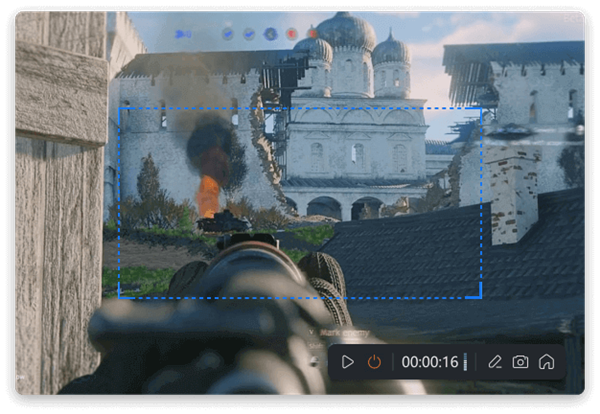
迅捷屏幕录像工具VIP破解版使用教程
1、录制模式
这里可以设置屏幕的录制范围,有「全屏录制」、「区域录制」、「游戏录制」、「摄像头录制」四种选项。
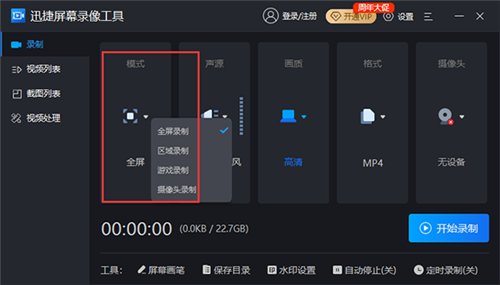
2、录制声源
这里可以设置音频的录制形式,有「系统声音和麦克风」、「仅系统声音」、「仅麦克风声音」、「不录声音」、「自定义声音」五种选项。
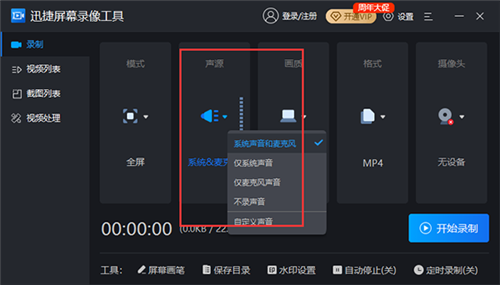
3、录制画质
这里可以设置视频的录制画质,有「原画」、「高清」、「标清」三种选项。
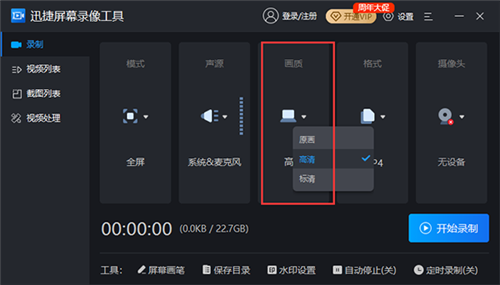
4、录制格式
这里可以设置视频的导出格式,有「AVI」、「MP4」、「FLV」三种选项。
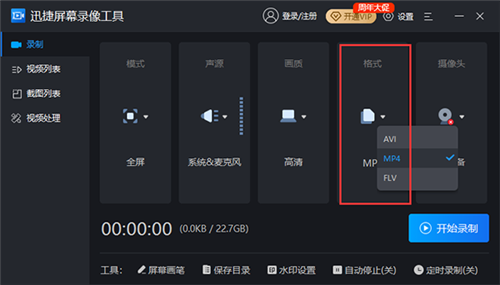
5、摄像头设置
这里可以设置开启摄像头录制,并选择启用摄像头设备。请提前确认您的电脑是否有相应的设备。
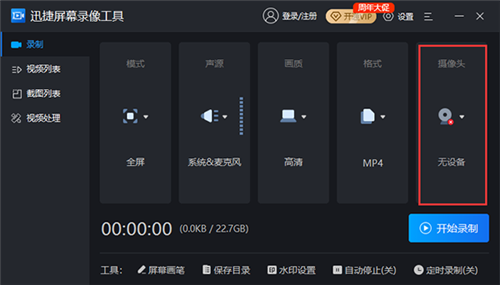
6、屏幕画笔
这里可以开启屏幕画笔工具。对屏幕进行涂鸦、添加字体等操作。
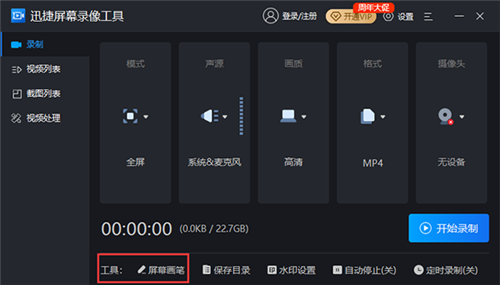
7、开始录制
点击「开始录制」按钮,软件就会根据上方所设参数对电脑屏幕内容进行录制。
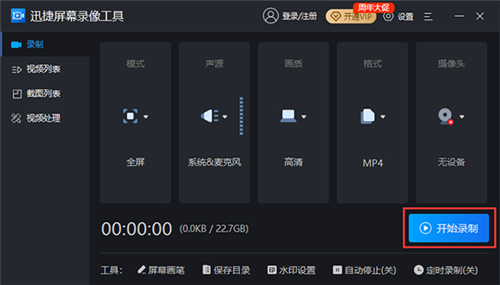
8、暂停录制
开始录制后,点击「暂停录制」按钮,就会暂停当前的屏幕录制。
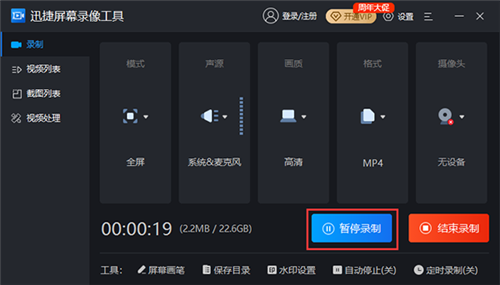
9、结束录制
点击「结束录制」按钮,会终止软件对屏幕的录制,并存储当前录制的视频。
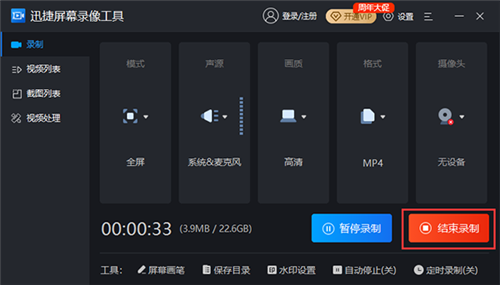
10、定时录制
点击「定时录制」按钮,可根据「开始时间」、「结束时间」、「录屏模式」、「声音来源」、「摄像头」、「录制完成时」定时录屏。
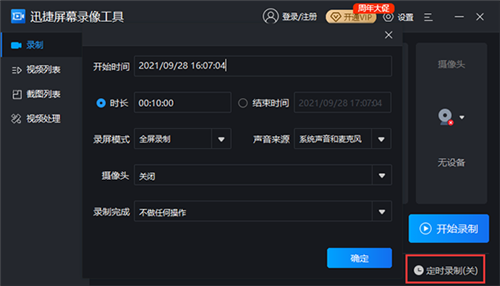
11、视频列表
点击「视频列表」按钮,录制的视频会依次显示,可播放、重命名、打开文件所在位置和删除视频。
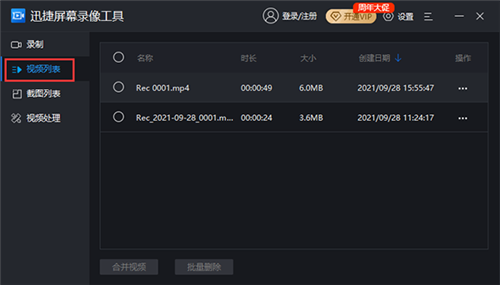
12、截图列表
点击「截图列表」按钮,录屏过程中截取的图片会依次显示,可预览、打开文件夹、删除图片。
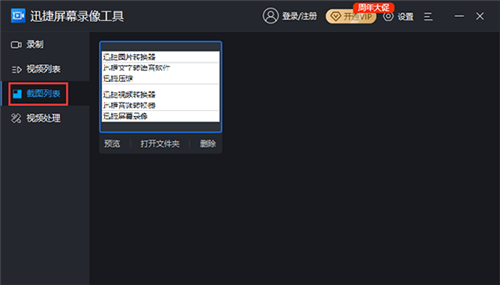
13、视频处理
点击「视频处理」按钮,可以进行「视频分割」、「视频合并」、「视频加水印」处理。
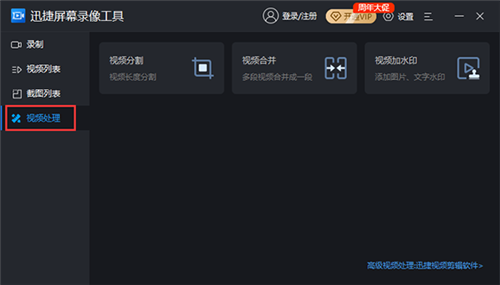
迅捷屏幕录像工具VIP破解版常见使用问题及解答
1、为什么点击「开始录制」的时候没有任何反应?
答:关闭软件重新打开再试试,不行的话重新卸载安装软件。
2、为什么我录制游戏的时候会花屏?
答:关闭软件,重新打开,选择录制模式为「游戏模式」,还是花屏的话更新下显卡驱动或者卸载重装。
3、为什么录制的视频画面漆黑一片?
答:首先确认录制区域没有问题,然后「Win + R」调出运行窗口,输入「dxdiag、exe」,在DirectX 诊断工具的「显示」页面,禁用DirectDraw加速。
4、为什么我录制的视频没有声音?
答:先检查下电脑的麦克风是否正常,再确认是否有开启软件音频选项中的录制系统声音、麦克风声音选项。
5、录制的视频很模糊怎么回事?
答:可能是录制画质太低了,可以前往「设置」-「录制选项」那里设置画质为高清或者原画,再进行录制。
6、为什么我录制的视频没有鼠标指针?
答:软件默认是没有录制鼠标指针的。若需要录制鼠标指针,点击「设置」-「通用设置」-「录制鼠标指针」即可。











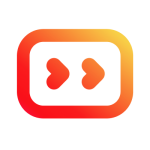








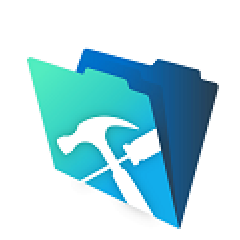



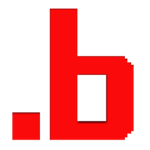

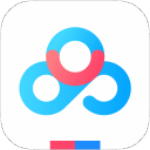







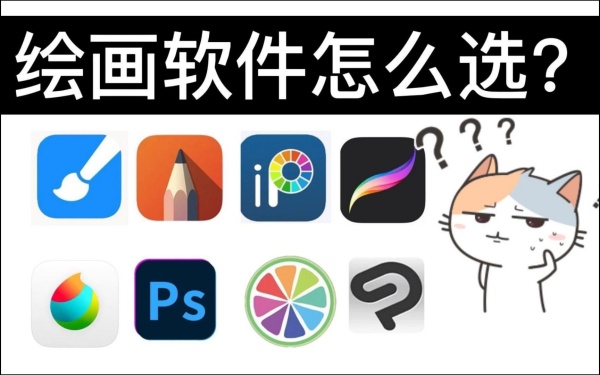














 浙公网安备 33038202002266号
浙公网安备 33038202002266号